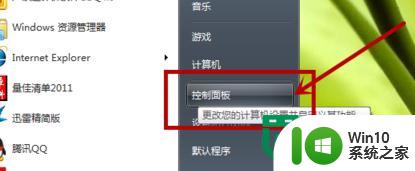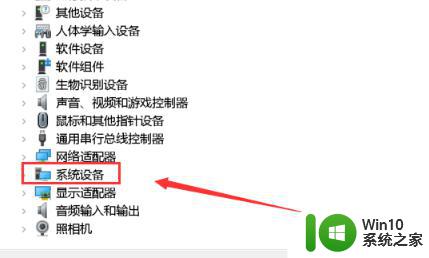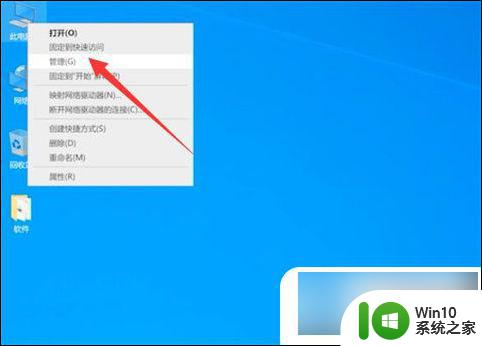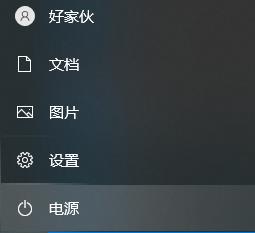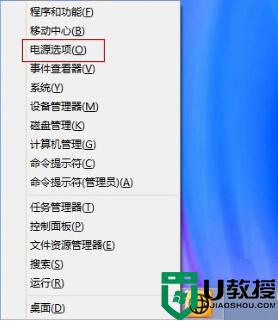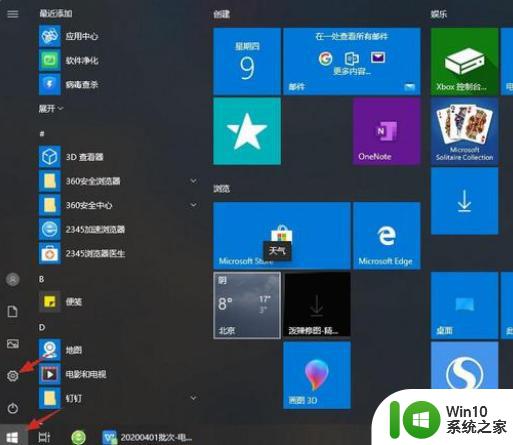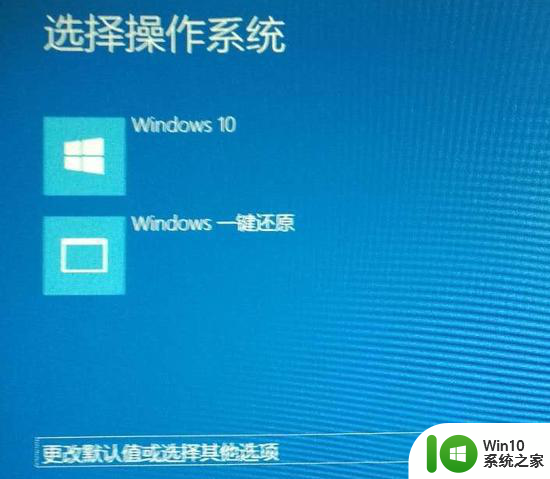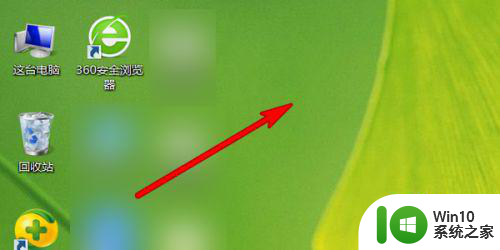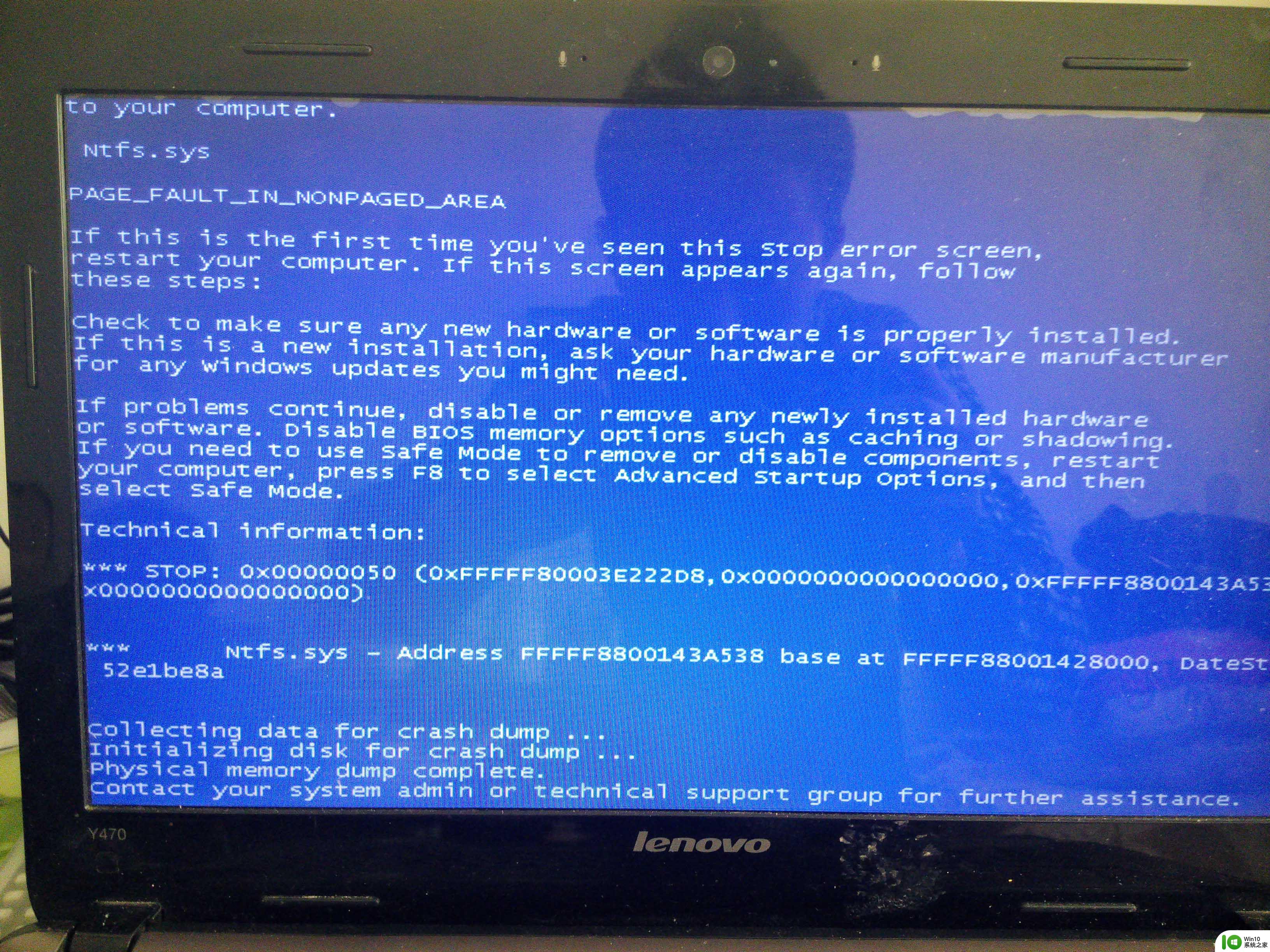电脑待机之后黑屏 笔记本电脑待机后不自动黑屏设置方法
更新时间:2024-08-08 15:05:11作者:yang
电脑待机之后黑屏是很常见的问题,尤其是在使用笔记本电脑时更为普遍,有时候我们希望电脑在待机一段时间后自动黑屏以节省能源,但有时却发现电脑一直亮着。如何设置让笔记本电脑在待机后自动黑屏呢?接下来我们就来介绍一些方法。
方法如下:
1.桌面上找到“计算机”。
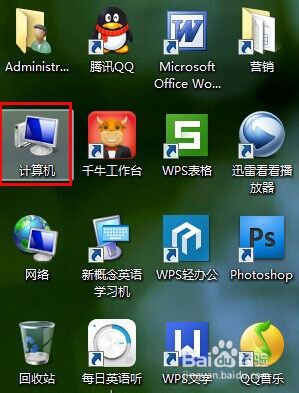
2.右键点击“计算机”,选择“控制面板”。
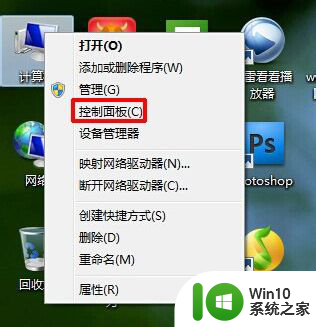
3.查看方式选择“大图标”,再选择“电源选项”。
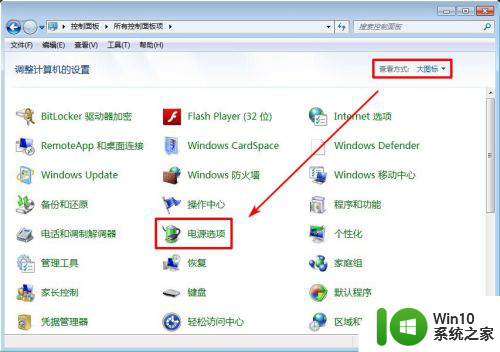
4.点击“选择关闭显示器的时间”
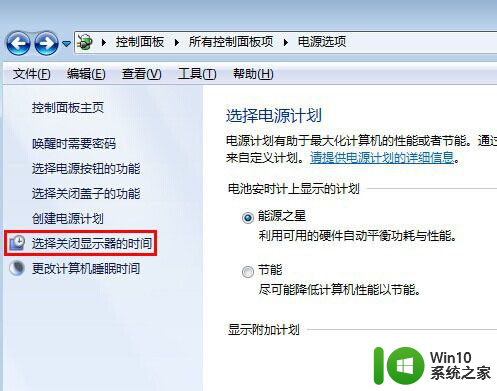
5.修改“关闭显示器”时间,如果要不黑屏。选择“从不”就可以了,我使用的是笔记本所以有连接电源与使用电池两种设置,建议都修改成“从不”,设置好后点击“保存修改”,电脑待机后就再也不会黑屏了。
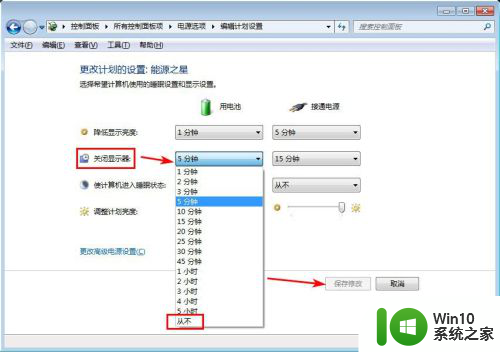
以上就是电脑待机后出现黑屏的全部内容,如果您遇到这种情况,可以按照以上方法来解决,希望这些方法能帮到您。